Среди многих аппаратные компоненты, которые являются частью нашего компьютера , одним из самых важных является видеокарта. Фактически, если мы сосредоточимся на этом, мы можем сказать, что одним из самых важных производителей, которых мы здесь находим, является NVIDIA.
Это компания, которая предлагает нам все виды решений, относящихся к этому сектору, чтобы максимально использовать возможности нашего ПК. Но ко всей мощи аппаратного уровня, которую предоставляют нам эти решения, мы должны добавить программное обеспечение, которое их дополняет. Он установлен в нашей операционной системе, когда мы работаем с графикой от этого производителя. Панель управления NVIDIA то, что мы обнаружили для настройки компонента, служит наглядным примером всего этого.

Таким же образом во многих случаях мы можем найти GeForce Experience инструмент, который тоже будет очень кстати. Фактически, он, разработанный той же компанией, отвечает за оптимизацию наших игр и приложений для достижения максимальной производительности графики. Все это происходит автоматически, поэтому его полезность не вызывает сомнений. В то же время из вышеупомянутой панели управления NVIDIA мы можем выполнять различные конфигурации в зависимости от ситуации, в которой мы находимся, или от производительности, которая нам нужна от графики.
Как вы понимаете, нам нужно будет получить доступ к этим дополнительные инструменты, которые предлагает компания нам, чтобы провести эти изменения. Но, например, если мы находимся в середине игры и нам нужно быстро настроить этот раздел, компания пытается упростить нам задачу.
Быстро настройте программное обеспечение вашей карты NVIDIA
Поэтому, если нам нужно быстро получить доступ к параметрам конфигурации этой видеокарты, давайте посмотрим, как этого добиться. Априори нам придется внести несколько изменений в конфигурацию программного обеспечения как такового, чтобы облегчить нам доступ в будущем. По умолчанию мы найдем значок, расположенный на панели задач Windows Панель задач .
Чтобы выполнить настройки и изменения, о которых мы говорим здесь, щелкните правой кнопкой мыши на этом значке. Среди появившихся опций мы выбрали Панель управления NVIDIA. Через несколько секунд на экране появится новое окно, соответствующее конфигурации карты, которую мы комментируем. Однако в данном случае нам придется взглянуть на меню рабочего стола основного интерфейса того же.
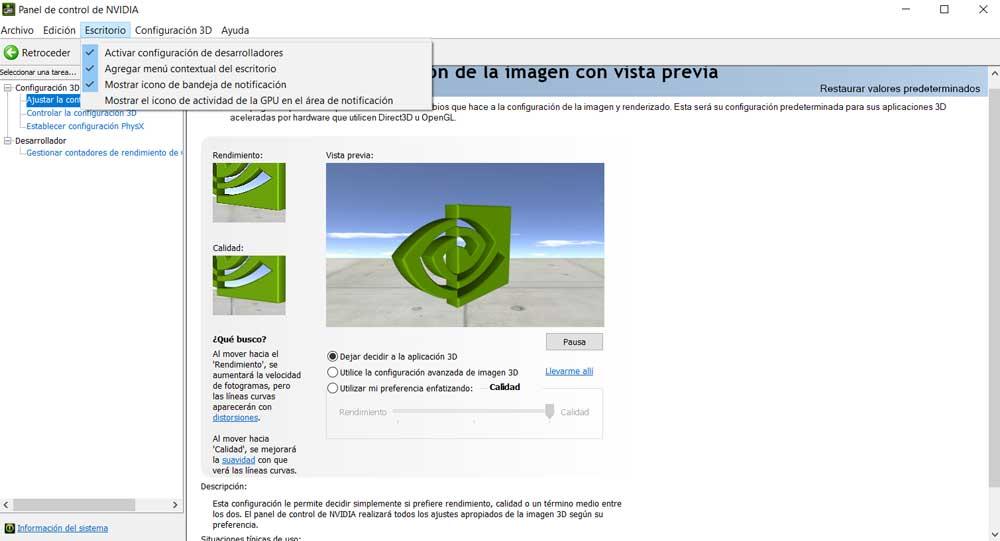
Как только у нас появятся параметры, доступные в этом меню на экране, нам нужно будет активировать два из них, чтобы ускорить доступ к конфигурациям нашего графика. В частности, мы имеем в виду, что мы должны проверить Добавить контекстное меню рабочего стола и Показать значок уведомлений на панели задач .
Как вы понимаете, эти два изменения позволят нам более гибко получить доступ к этой панели управления и соответствующим параметрам. С одной стороны, мы можем использовать вышеупомянутый значок и в то же время щелкнуть правой кнопкой мыши на рабочем столе Windows, чтобы открыть конфигурацию NVIDIA.